Actividad 4: Aplicar cargas, definir contactos y refinar la malla
En esta actividad, evite las exageraciones de tensión en la pieza que podrían producirse al saltar instantáneamente del apoyo a 3000 mm/s. A continuación, realice ajustes en la configuración del estudio, algunos para reducir el tiempo de análisis y otros para mejorar la precisión de los resultados. Para completar la configuración del estudio, debe:
- Aplicar una velocidad lineal inicial a la pieza móvil para especificar que la pieza ya está en movimiento al inicio del evento
- Definir la configuración de contactos globales para desactivar el autocontacto
- Refinar la malla donde se conectan los dos cuerpos.
Requisitos previos
- Actividad 3 completada.
Pasos
Aplique una Velocidad lineal inicial de -3000 mm/s a la pieza en movimiento en la dirección Z.
Esta acción evita el impacto de acelerar instantáneamente la pieza en movimiento al inicio del evento. Básicamente, estamos diciendo que la parte ya está en movimiento al inicio del evento.
Haga clic en
 (espacio de trabajo Simulación > ficha Configuración > panel Cargas > Velocidad lineal inicial) para abrir el cuadro de diálogo Velocidad lineal inicial.
(espacio de trabajo Simulación > ficha Configuración > panel Cargas > Velocidad lineal inicial) para abrir el cuadro de diálogo Velocidad lineal inicial.Haga clic en la pieza que se mueve para seleccionarla como Cuerpo.
Asegúrese de que el Tipo de dirección esté configurado como
 Vectores (x, y, z).
Vectores (x, y, z).Escriba -3000 mm/s en el campo Componente de velocidad Z.
Nota: Asegúrese de que las unidades se han definido correctamente y cámbielas si no lo están.Haga clic en Aceptar para aceptar la configuración y cerrar el cuadro de diálogo.
Detecte automáticamente pares de contactos cuerpo a cuerpo y desactive autocontacto.
En los casos en que los estudios de simulación se definen pares de contactos entre cuerpos, no entre puntos, aristas o caras individuales, y se detectan automáticamente. Se admite el autocontacto, donde una pieza se puede deformar y entrar en contacto con un área diferente de sí misma. En este ejercicio, dado que no esperamos que se establezca autocontacto, podemos desactivarlo para reducir el tiempo de solución.
Haga clic en
 ** (espacio de trabajo Simulación > ficha Configuración > panel Contactos > Contactos globales)** para abrir el cuadro de diálogo Contactos globales.
** (espacio de trabajo Simulación > ficha Configuración > panel Contactos > Contactos globales)** para abrir el cuadro de diálogo Contactos globales.Asegúrese de que Contacto de separación global esté activado y de que Contacto de fijación de proximidad esté desactivado.
Nota: La interacción de contacto de separación se produce siempre que las dos piezas se tocan durante la simulación. Las piezas pueden deslizarse entre sí y separarse entre sí libremente, pero no se permite que penetren entre sí.Expanda Configuración avanzada.
Desactive Permitir autocontacto.
Haga clic en Generar para crear los pares de contactos y cerrar el cuadro de diálogo.
Cambie la longitud de la malla a 1 mm en ambas piezas, donde los dedos de bloqueo de la pieza en movimiento entran en contacto con la pieza estacionaria a medida que se conectan los dos elementos, como se indica a continuación:
(i) En los dedos de bloqueo de la pieza estacionaria (todas las caras, incluidos los empalmes donde se encuentra con la parte principal del cuerpo). Desea que una malla más fina capture tensiones de flexión más precisas. Los empalmes en la base de los dedos son regiones de concentración de tensión y de tensión crítica. También desea producir una malla suave en la región de contacto, que se ajuste con más precisión a la forma cilíndrica del modelo CAD.
(ii) En el agujero central y su chaflán en la pieza estacionaria, para producir una malla suave en la región de contacto de esta pieza.
Con ViewCube, cambie el punto de vista del modelo para mostrar la vista Inferior del modelo, como se muestra en la siguiente imagen.
Haga clic en
 (espacio de trabajo Simulación > ficha Configuración > panel Seleccionar > Filtros de selección) y asegúrese de que Seleccionar a través esté activado.
(espacio de trabajo Simulación > ficha Configuración > panel Seleccionar > Filtros de selección) y asegúrese de que Seleccionar a través esté activado.Esto es necesario para que las caras ocultas se incluyan al seleccionar las áreas para refinar la malla.
Haga clic en
 (espacio de trabajo Simulación > ficha Configuración > panel Administrar > Control de malla local).
(espacio de trabajo Simulación > ficha Configuración > panel Administrar > Control de malla local).Haga clic y arrastre el ratón de izquierda a derecha para incluir el área indicada en la siguiente imagen:
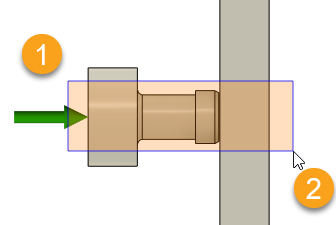
El cuadro de diálogo Editar el control de malla local debe indicar que se han seleccionado 18 caras/aristas.
Nota: Al hacer clic y arrastrar el ratón de izquierda a derecha, solo se seleccionan las entidades que están totalmente dentro del rectángulo. Si hace clic y arrastra el ratón de derecha a izquierda, se seleccionará todo lo que cruce el rectángulo, que no es lo que deseamos.Escriba 1 mm en el campo Longitud para definir el tamaño de malla local.
Haga clic en Aceptar para aceptar la configuración y cerrar el cuadro de diálogo.
Sugerencia: En el navegador, expanda el nodo Controles de malla local, coloque el cursor sobre Malla local:1 y haga clic en Editar para ver el refinado de malla a lo largo de la superficie de toda la pieza. Puede ver que la longitud de la arista ahora es menor donde se conectan las dos piezas.
Editar para ver el refinado de malla a lo largo de la superficie de toda la pieza. Puede ver que la longitud de la arista ahora es menor donde se conectan las dos piezas.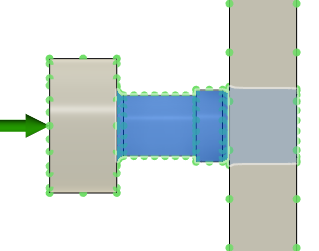
Resumen de la actividad 4
En esta actividad:
- Ha aplicado una velocidad lineal inicial a la pieza móvil para especificar que la pieza ya está en movimiento al inicio del evento
- Ha definido la configuración de contactos globales para desactivar el autocontacto, con el fin de reducir el tiempo de resolución
- Ha reducido la longitud de la malla en la que los dos cuerpos entran en contacto para mejorar la precisión de resolución.